【摘要】:图11-3 设置族项目的对话框图11-4 “阵列实例”对话框添加阵列实例后,可以单击“校验族的实例”按钮,打开图11-5所示的“族树”对话框,单击该对话框中的“校验”按钮,则会显示校验状态,如图11-6所示。图11-5 “族树”对话框图11-6 校验成功关于族表的应用请参看本章的11.2节和11.3节介绍的应用实例。
在机械设计工作中,可以考虑为螺钉、螺栓、螺母、垫圈等常用紧固件类标准件建立族表,从而形成一系列的相似零件,组成一个实用的零件库。
建立族表首先需要创建一个基准零件,该基准零件在族表中被称为“普通模型”,接着在功能区中打开“工具”选项卡并从“模型意图”组中单击“族表”按钮(见图11-1),打开图11-2所示的对话框。
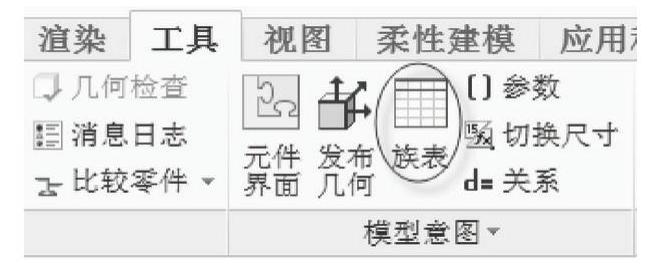
图11-1 “族表”工具出处
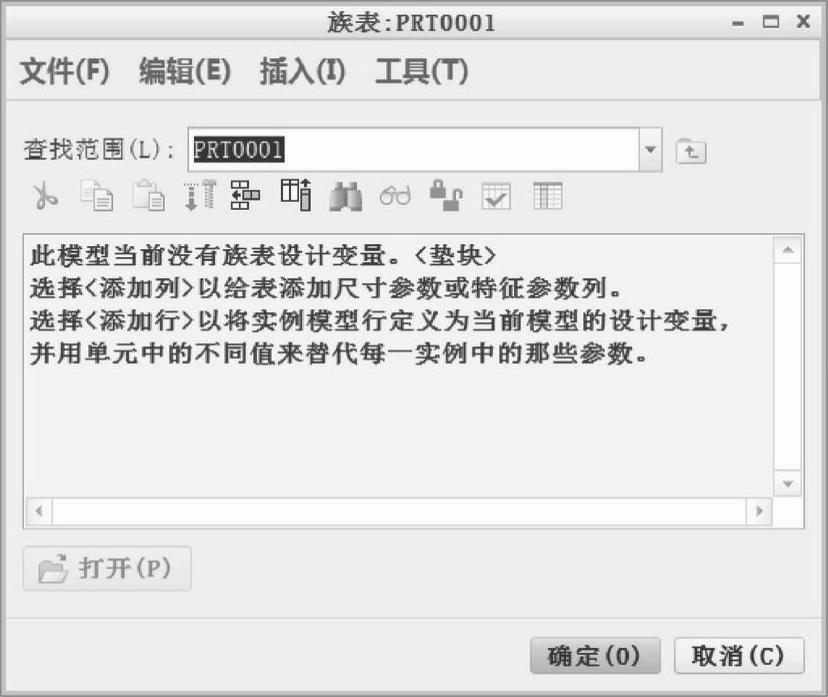
图11-2 设置零件族表的对话框
在该族表对话框中单击“添加/删除表列”按钮 ,打开图11-3所示的对话框。通过单击模型的方式选择模型上的尺寸、特征、参数等作为可变项目。
,打开图11-3所示的对话框。通过单击模型的方式选择模型上的尺寸、特征、参数等作为可变项目。
添加表列并创建零件之间的差异后,单击“在选定行处插入新的实例”按钮 ,将所选的实例模型行定义为当前模型的设计变量,并可以在表列单元格中设置新的参数值来定义新实例。
,将所选的实例模型行定义为当前模型的设计变量,并可以在表列单元格中设置新的参数值来定义新实例。
单击“按增量复制所选实例”按钮 ,打开图11-4所示的“阵列实例”对话框,从中设置指定方向上的阵列实例数量、可变项目的增量等。
,打开图11-4所示的“阵列实例”对话框,从中设置指定方向上的阵列实例数量、可变项目的增量等。
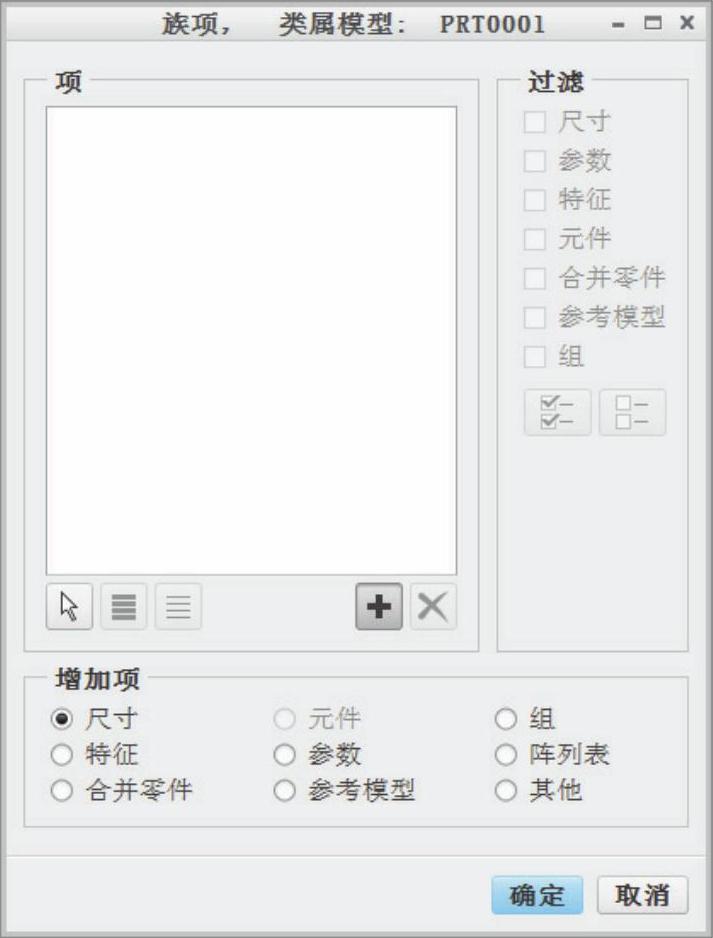 (www.daowen.com)
(www.daowen.com)
图11-3 设置族项目的对话框
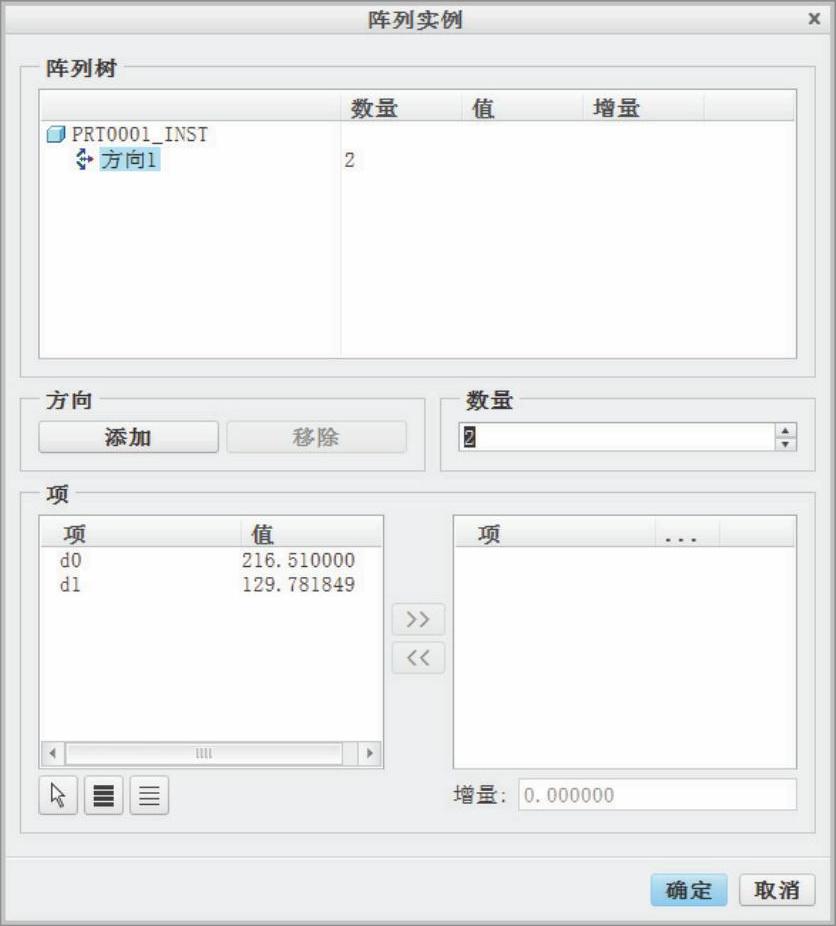
图11-4 “阵列实例”对话框
添加阵列实例后,可以单击“校验族的实例”按钮 ,打开图11-5所示的“族树”对话框,单击该对话框中的“校验”按钮,则会显示校验状态,如图11-6所示。
,打开图11-5所示的“族树”对话框,单击该对话框中的“校验”按钮,则会显示校验状态,如图11-6所示。
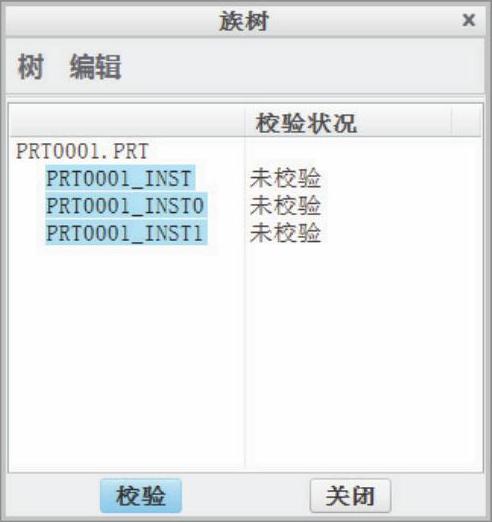
图11-5 “族树”对话框
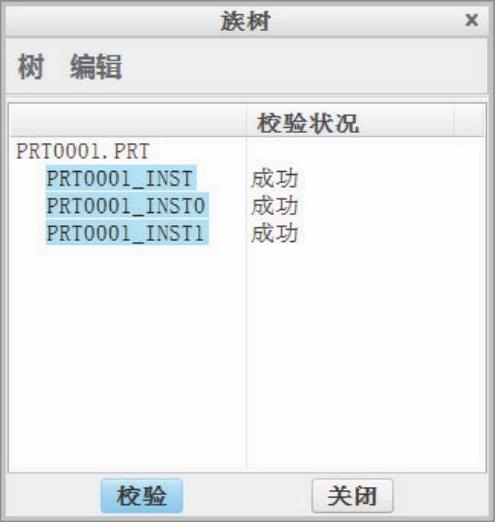
图11-6 校验成功
关于族表的应用请参看本章的11.2节和11.3节介绍的应用实例。
免责声明:以上内容源自网络,版权归原作者所有,如有侵犯您的原创版权请告知,我们将尽快删除相关内容。
有关Creo 3.0机械设计实例教程的文章






